Selles artiklis näitan teile, kuidas võrku hõlpsasti konfigureerida ja korralikult taaskäivitada Debian Linux. Alustame.
Võrguühenduse taaskäivitamine Debian 8 Wheezy ja vanemate versioonide puhul:
Peal Debian Linuxis on võrgu konfiguratsioon salvestatud / etc / network / liidesed faili. Vanemal versioonil Debian, kui teete muudatusi / etc / network / liidesed faili, saate võrguühenduse taaskäivitada järgmise käsuga:
$ sudo / etc / init.d / võrgu taaskäivitamine
Võrguteenus tuleks taaskäivitada. Aga edasi Debian 9 Stretch, mis vea tõttu enam ei tööta.
Võrguhalduri installimine Debian 9 Stretchile:
Võrgu liidese abil saate otse konfigureerida / etc / network / liidesed faili käsitsi, kui soovite. Kuid hea uudis on see, et te ei pea seda tegema. Viimastel Linuxi distributsioonidel nagu Debian 9 Stretch, võrgu loomist saab hallata Võrguhaldur. See muudab võrgu seadistamise väga lihtsaks. Võrguhaldur on võrgu seadistamiseks käsurea utiliidid.
Kui teil on serveri minimaalne versioon Debian 9 Stretch pole installitud Võrguhaldur installitud. Sellisel juhul peate installima Võrguhaldur.
Kõigepealt värskendage paketihoidla vahemälu järgmise käsuga
$ sudo apt värskendus
Pakettide hoidla vahemälu tuleks uuendada.
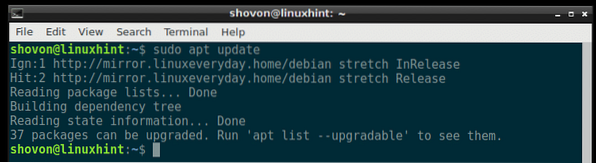
Nüüd installige Võrguhaldur järgmise käsuga:
$ sudo apt installib võrguhalduri
Vajutage y ja seejärel vajutage
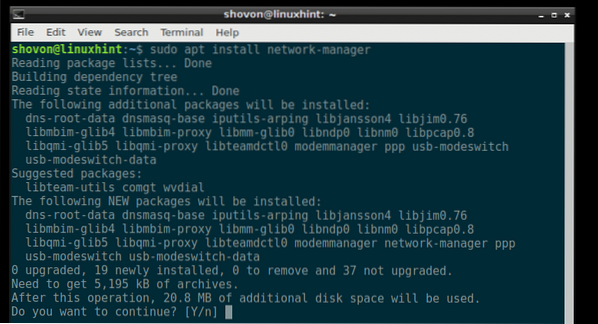
Võrguhaldur tuleks paigaldada.
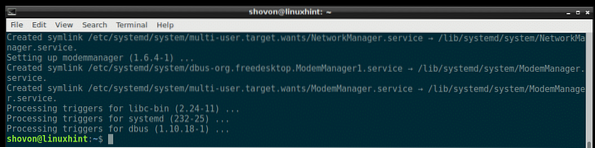
Võrgustiku seadistamiseks võrguhalduri kasutamine:
Võrguhaldur on nmtui terminalipõhine interaktiivne tööriist, mida saate võrguühenduse seadistamiseks sisse lülitada Debian 9 Stretch.
Alustama nmtui, käivitage järgmine käsk:
$ sudo nmtui
Te peaksite nägema järgmist akent. Siit saate määrata hostinime, muuta / lisada võrguühendust ja teie loodud võrguühendusi aktiivseks / deaktiveerida.
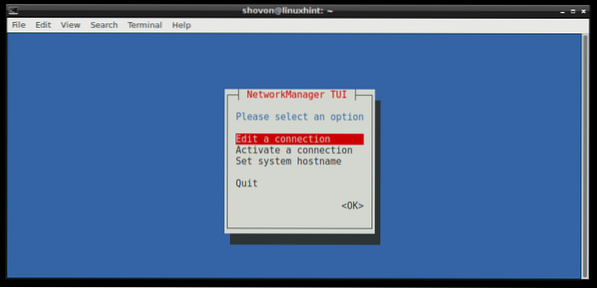
Ühenduse loomiseks minge aadressile Ühenduse muutmine. Seejärel vajutage
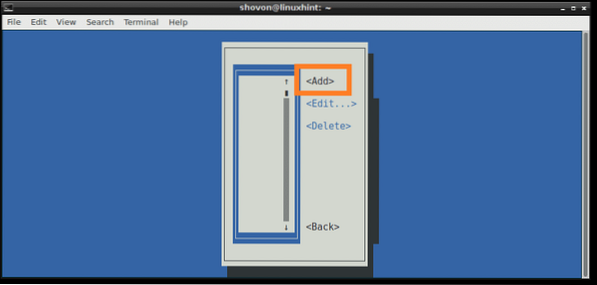
Nüüd valige oma ühenduse meetod. Ma kasutan Ethernet-ühendust, kuna mul on traadiga ühendus. Nüüd vajutage
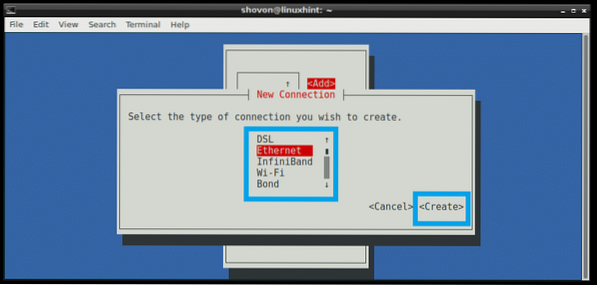
Sisestage nüüd a Profiili nimi. See võib olla ükskõik mida soovite. Soovitan teil teha see lühike ja lihtne. Sisestage nüüd a Seade tuvastatud. Mul on arvutiga ühendatud ainult üks füüsiline Etherneti kaabel ja see on tunnustatud kui ens33, nii et ma kirjutasin selle. Võite joosta ip linkide saade käsk teada saada Seade identifikaator.
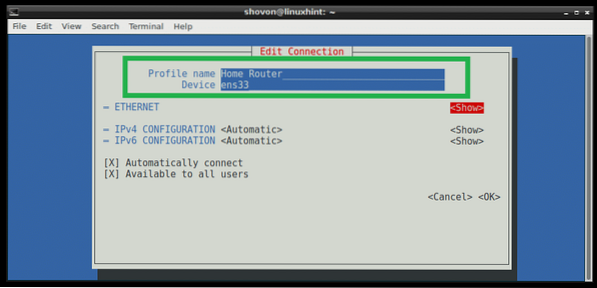
Kui soovite kasutada DHCP selle võrguliidese IP-aadressi saamiseks on see peaaegu kõik, mida peate tegema. Aga kui soovite määrata staatilise IPv4 või IPv6 aadress, siis peate vajutama
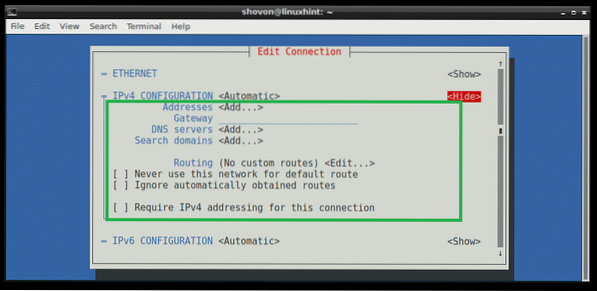
Kui olete lõpetanud, kerige nupuga
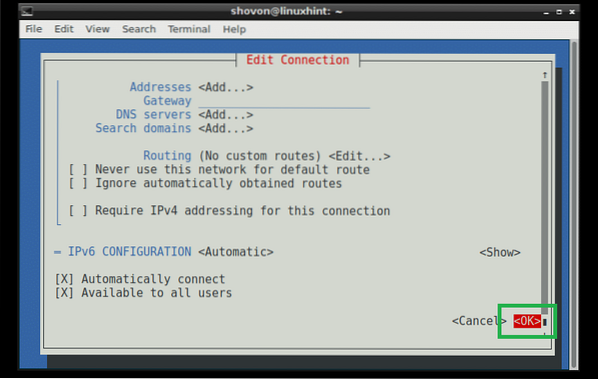
Teie ühendus peaks olema loodud ja aktiveeritud.
MÄRGE: Võrguhaldur ei halda liideses määratletud liideseid / etc / network / liidesed faili. Nii et kui liides, millega seadistate Võrguhaldur on konfigureeritud ka kasutades / etc / network / liidesed faili, siis kommenteerige see kindlasti või eemaldage see / etc / network / liidesed faili jaoks Võrguhaldur selle liidesega töötamiseks.
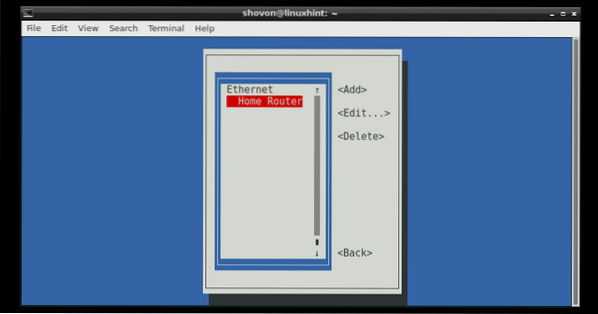
Ühe ühenduse taaskäivitamine võrguhalduri abil:
Varasemas jaotises näitasin teile, kuidas võrguhalduri abil ühendust luua. Selles jaotises näitan teile, kuidas ühendust taaskäivitada.
Ühenduse muutmisel peate muudatuste jõustumiseks ühenduse taaskäivitama.
Võite kasutada nmtui utiliit ühenduse taaskäivitamiseks terminalipõhise kasutajaliidese abil.
Jookse nmtui ja mine Ühenduse aktiveerimine.
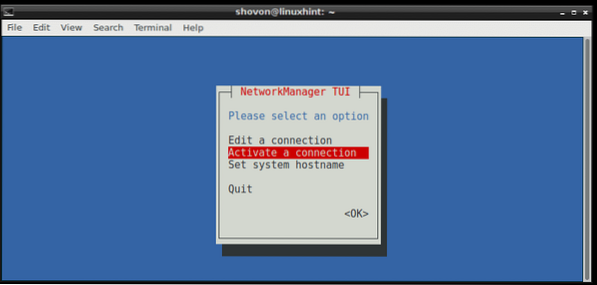
Nüüd valige loendist oma ühendus, minu puhul Koduruuter, siis vajutage
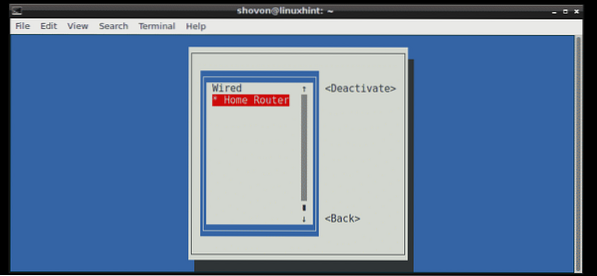
Nüüd samas
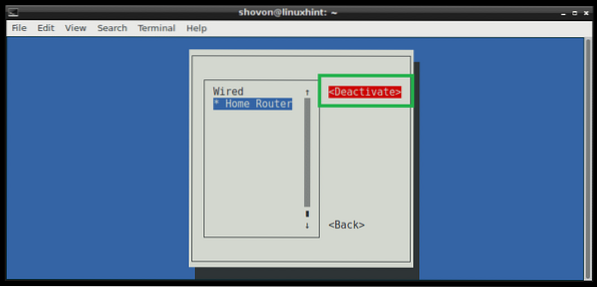
Nüüd samas
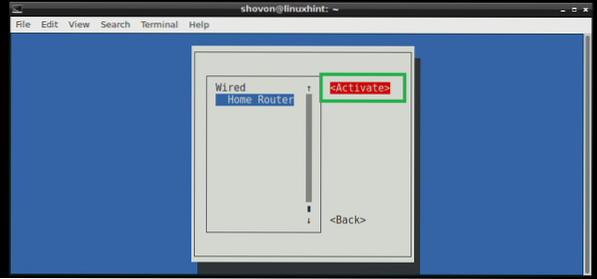
Sama saate teha terminalist, kasutades nmcli käsk.
Inaktiveerige Koduruuter ühendus järgmise käsuga:
$ sudo nmcli ühendus "Koduruuteril"
Rakenduse aktiveerimine Koduruuter uuesti, käivitage järgmine käsk:
$ sudo nmcli ühendus "Koduruuter"
Samuti saate ühenduse taaskäivitada ühe käsuga:
$ sudo nmcli ühenduse laadimine "Koduruuter"
Network Manageri taaskäivitamine:
Kui teil on palju ühendusi, mille ükshaaval taaskäivitamine võib võtta palju aega, saate lihtsalt taaskäivitada Võrguhaldur teenus järgmise käsuga:
$ sudo systemctl taaskäivitage võrguhaldur
The Võrguhaldur teenus peaks uuesti käima.
Nii taaskäivitate võrguühenduse korralikult Debian Linux. Täname selle artikli lugemise eest.
 Phenquestions
Phenquestions


